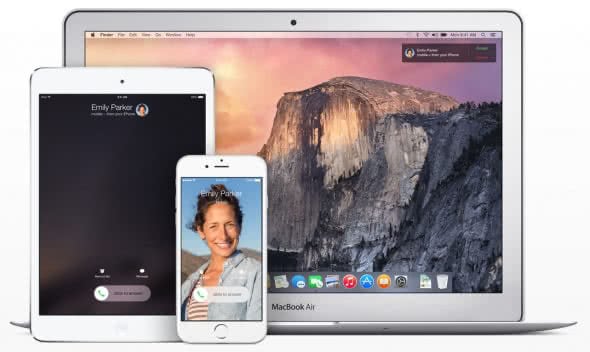iPhone Handoff aktivieren und verwenden
37.224 Aufrufe • Lesezeit: 3 Minuten
 Handoff ist ein Teil von Continuity und erlaubt es, eine auf einem iOS-Gerät begonnene Aktivität auf einem Mac fortzusetzen – oder umgekehrt. Um Handoff mit eurem iPhone, iPad, iPod touch und Mac zu verwenden, müsst ihr es zunächst aktivieren.
Handoff ist ein Teil von Continuity und erlaubt es, eine auf einem iOS-Gerät begonnene Aktivität auf einem Mac fortzusetzen – oder umgekehrt. Um Handoff mit eurem iPhone, iPad, iPod touch und Mac zu verwenden, müsst ihr es zunächst aktivieren.
Kompatible Geräte
Nicht alle Geräte sind mit Handoff kompatibel. Euer iOS-Gerät muss Bluetooth Low Energy (Bluetooth LE) verwenden; dabei handelt es sich um folgende Geräte:
- iPhone 5 oder neuer
- iPhone 4s (nur Freigabe von iPhone-Anrufen)
- iPad (4. Generation), iPad Air, iPad Air 2
- iPad mini, iPad mini mit Retina Display, iPad mini 3
- iPod touch (5. Generation)
Folgende Mac-Modelle sind mit Handoff kompatibel:
- MacBook Air (Mitte 2012 und neuer)
- MacBook Pro (Mitte 2012 und neuer)
- iMac (Ende 2012 und neuer)
- Mac mini (Ende 2012 und neuer)
- Mac Pro (Ende 2013 und neuer)
Voraussetzungen
Findet ihr eure Geräte auf der Liste kompatibler Geräte, solltet ihr im nächsten Schritt sicherstellen, dass mindestens iOS 8 bzw. Mac OS X Yosemite verwendet werden, da Handoff in früheren Versionen von iOS bzw. Mac OS X nicht enthalten ist.
Außerdem müssen alle Geräte denselben iCloud-Account verwenden.
Schaltet Bluetooth auf allen Geräten ein und stellt sicher, dass sie sich in der Nähe zueinander befinden.
Verbindet alle Geräte mit demselben WLAN-Netzwerk.
Handoff aktivieren
Bevor ihr Handoff verwenden könnt, um eine begonnene Aktivität auf euren anderen Geräten fortzusetzen, müsst ihr es zunächst auf allen Geräten aktivieren.
Handoff aktivieren auf dem iPhone
Einstellungen > Allgemein > HandoffUnter iOS führt euch der Weg in die Einstellungen, in die Rubrik „Allgemein“ und anschließend in „Handoff „. Aktiviert dort „Handoff“, indem ihr den Button nach rechts schiebt.
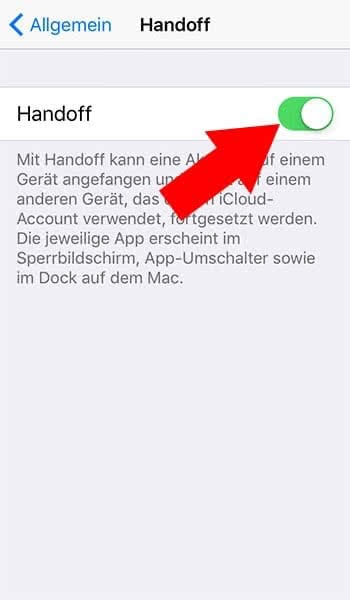
Dieser Weg gilt für alle kompatiblen iOS-Geräte.
Handoff aktivieren unter Mac OS X Yosemite
Systemeinstellungen > AllgemeinAuf eurem Mac öffnet ihr die Systemeinstellungen und klickt auf „Allgemein“. Ihr findet hier relativ weit unten die Option „Handoff zwischen diesem Mac und Ihren iCloud-Geräten erlauben“, welche ihr aktiviert, indem ihr auf das Kästchen links daneben klickt.
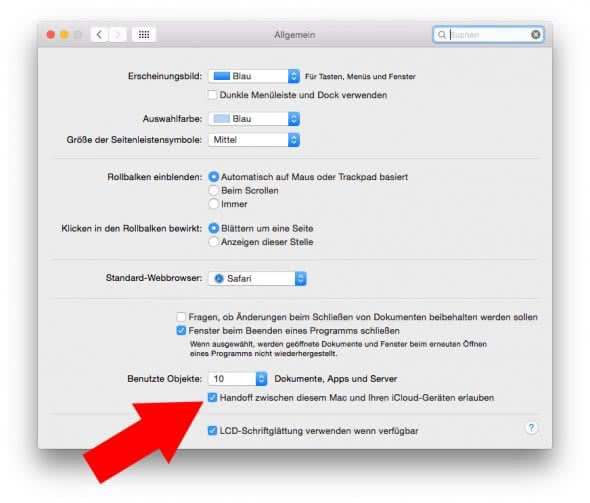
Handoff verwenden
Ihr habt jetzt alle Einstellungen vorgenommen und seit jetzt in der Lage, auf allen kompatiblen Geräten Handoff zu verwenden, um begonnene Aktivitäten auf anderen Geräten fortzusetzen.
Handoff verwenden unter iOS
Wechselt ihr von einem iOS-Gerät oder eurem Mac zu einem anderen iOS-Gerät, seht ihr links unten im Lockscreen ein kleines App Icon. Wischt dieses App Icon nach oben und entsperrt euer Gerät, um direkt dort weiterzumachen, wo ihr auf eurem anderen Gerät begonnen habt.
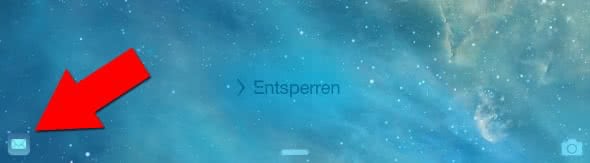
Handoff verwenden unter Mac OS X Yosemite
Unter Mac OS X Yosemite funktioniert Handoff sehr ähnlich. Wechselt ihr von einem iOS-Gerät oder einem anderen Mac zu einem Mac, findet ihr das entsprechende App Icon links neben den Dock Icons. Klickt auf das App Icon, um die jeweilige App zu öffnen.
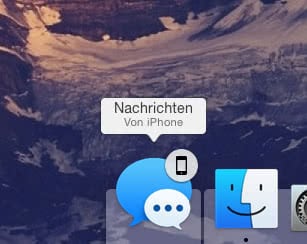
Kompatible Apps
Handoff funktioniert mit Apps wie Mail, Safari, Pages, Numbers, Keynote, Karten, Nachrichten, Erinnerungen, Kalender und Kontakte. Apple hat die Funktionalität von Handoff auch für Entwickler freigegeben, sodass auch Apps aus dem App Store Handoff verwenden können.